Brilho mudando para brilho automático ao assistir vídeos no iPhone: correção
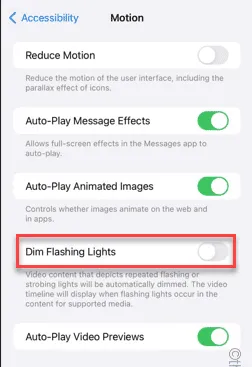
O seu iPhone altera o brilho automaticamente enquanto assiste vídeos no iPhone? Normalmente, o iPhone não interfere sozinho no nível de brilho da tela. Porém, existem algumas situações em que o nível de brilho pode variar por conta própria. Nesse caso, essas soluções serão úteis para resolver o problema.
Correção 1 – Desligue as luzes piscantes fracas
O iOS tem esse recurso chamado ‘Dim Flashing Lights’, onde pode desativar as luzes estroboscópicas que podem causar convulsões. Então, desative esse recurso e verifique.
Passo 1 – Abra as Configurações do seu telefone.
Passo 2 – Em seguida, vá até a opção “ Acessibilidade ”.
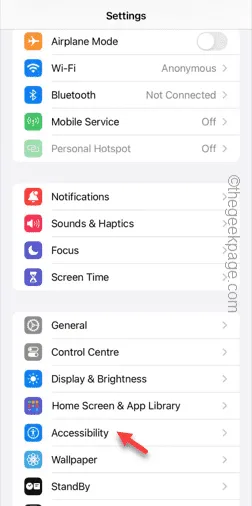
Passo 3 – Na mesma página, abra as configurações de “ Movimento ”.
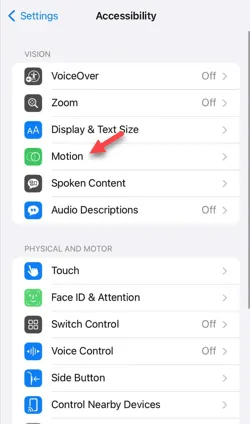
Passo 4 – Na aba Movimento, certifique-se de que a opção “ Dim Flashing Lights ” esteja desabilitada.
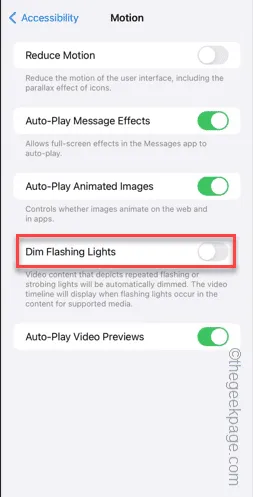
Depois de desativar esse recurso, volte para o vídeo que você está transmitindo ou reproduzindo no seu telefone.
Teste se isso funciona.
Correção 2 – Desative o True Tone
O True Tone equilibra a cor da tela dependendo da luz ambiente. Isso pode causar mudanças repentinas no nível de brilho da tela do telefone.
Passo 1 – Vá para as configurações do sistema .
Passo 2 – Escolha abrir a configuração “ Tela e Brilho ”.
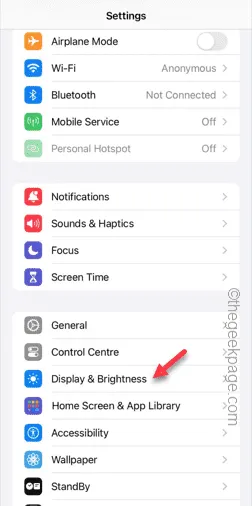
Passo 3 – Encontre a configuração “ True Tone ” lá. Desligue isso.
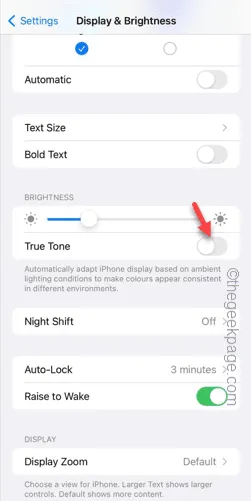
Após desativar o modo True Tone, o brilho da tela não variará mais de acordo com a condição surround.
Experimente reproduzir um vídeo agora no seu iPhone e verifique.
1. O reprodutor de vídeo no Netflix, YouTube, Disney+ possui um botão que você pode usar para deslizar para cima e para baixo para controlar o brilho da tela. Agora, para evitar qualquer toque incorreto na tela (que pode causar variação no brilho), você pode bloquear a tela enquanto assiste ao vídeo.
2. Você tem um aplicativo controlador de brilho instalado para diminuir ainda mais o brilho do telefone? Se sim, desinstale esse aplicativo do seu telefone.


Deixe um comentário